A Hulu többnyire stabil video streaming szolgáltatás, amely tökéletesen működik mobileszközökön, számítógépeken, okostévéken, konzolokon stb. Az eszközzel, a böngészővel vagy az internetkapcsolattal kapcsolatos problémák azonban okozhatnak Hulu különféle hibakódok megjelenítéséhez.
A Hulu RUNUNK13 hibakód megjelenik a képernyőn, ha a streaming szolgáltatás nem tud csatlakozni az eszközhöz, amikor filmet játszik le. Ezt a hibát általában a hálózattal kapcsolatos problémák, a Hulu oldalán lévő szerver leállás, a Hulu alkalmazás hibái stb. okozzák. Tekintse meg az alábbi hibaelhárítási javaslatokat a probléma megoldására vonatkozó javaslatokért.
Az internetkapcsolat hibaelhárítása
Sok streaming szolgáltatás rendelkezik a javasolt sebességgel az optimális videostreamelési élmény érdekében. A Netflix például legalább 3 megabit/s (3 Mbps) sebességet javasol a normál felbontású (SD) minőségben, 5 Mbps a nagyfelbontású (HD) és 25 Mbps az ultranagy felbontású (UHD) tartalomhoz. Az ezen számok alatti internetsebesség a videó puffereléséhez vezet, hang késések és egyéb Netflix hibák.
A problémamentes megtekintési élmény érdekében a Hulu 3 Mbps-os minimális kapcsolati sebességet javasol a Hulu Streaming Library tartalomhoz, 8 Mbps az élő közvetítéshez és 16 Mbps az (UHD)/4K tartalomhoz.
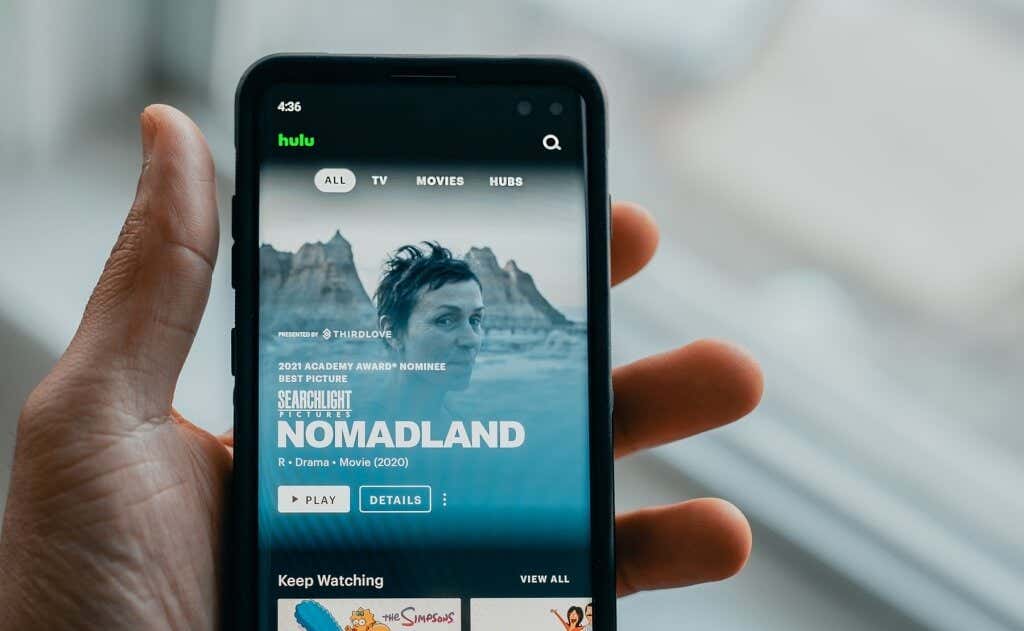
Ellenőrizze a Hulu szerver állapotát.
Használjon olyan online alapú webhelyfigyelő eszközöket, mint a Down Detector, hogy ellenőrizze, hogy a Hulu szerverei megfelelően működnek-e, vagy kimaradást tapasztalnak-e, mielőtt a hiba egyéb lehetséges okainak elhárítását végezné.
Ha ezek az eszközök a Hulu szerverekkel kapcsolatos problémákat jeleznek, vagy más Hulu-felhasználók hasonló problémákat jelentenek, lépjen kapcsolatba a Hulu ügyfélszolgálatával.
Kényszerítse a Hulu bezárását és az alkalmazás gyorsítótárának törlését
Előfordulhat, hogy a Hulu nem tud filmeket vagy TV-műsorokat lejátszani, ha az alkalmazás átmeneti hibáit tapasztal, vagy ha az alkalmazás az ideiglenes fájlok sérültek. Nyissa meg eszközén a Hulu alkalmazás információs menüjét, zárja be erőszakosan, indítsa újra az alkalmazást, és ellenőrizze, hogy ez megoldja-e a problémát.
Android telefonokon és táblagépeken tartsa lenyomva a Hulu alkalmazás ikonját, válassza ki az információ ikont, koppintson a Kényszerített bezáráslehetőségre, és válassza az OKlehetőséget. a megerősítő üzenet.
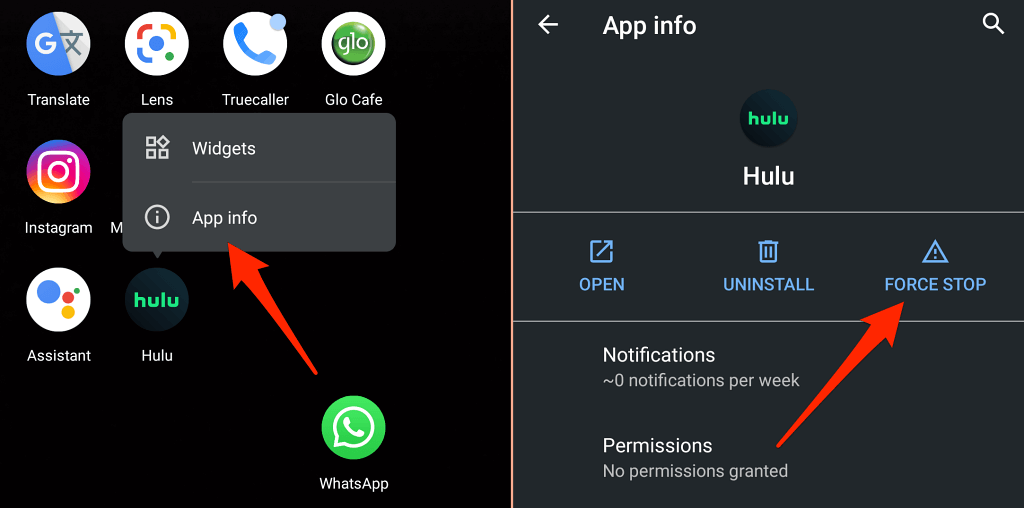
A Hulu újraindításához koppintson a Megnyitáselemre. Ha a hibaüzenet továbbra is fennáll, térjen vissza az alkalmazás információs oldalára, válassza a Tárhely és gyorsítótárlehetőséget, majd érintse meg a Gyorsítótár törléselehetőséget az alkalmazás ideiglenes fájljainak törléséhez.
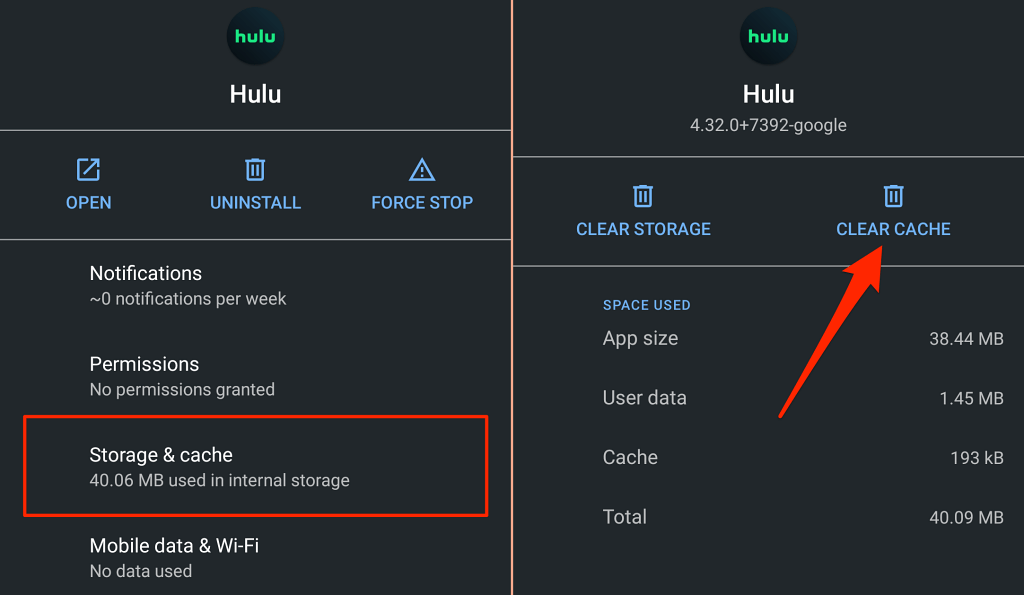
Fire TV eszközök esetén lépjen a Beállítások>Alkalmazások>Telepített alkalmazások kezelése>Hulumenüpontra. strong>>Kényszerített leállítás. A Hulu ideiglenes fájljainak Fire TV-ről (vagy Fire TV Stick-ről) való törléséhez válassza a Gyorsítótár törléselehetőséget is.
Frissítse a Hulu alkalmazást
A Hulu erősen ajánlja a streaming alkalmazás legújabb verziójának telepítése, amint közzétételre került. Ezek az alkalmazásfrissítések új funkciókat és hibajavításokat kínálnak, amelyek megoldják a teljesítményproblémákat és hibákat.
Nyissa meg eszköze alkalmazásboltját, és frissítse a Hulu-t a legújabb verzióra. Még jobb, ha látogasson el a Hulu rendszer- és alkalmazásfrissítési oldal oldalra, ahol részletes utasításokat talál a Hulu frissítésével kapcsolatban az összes kompatibilis eszközön.
Frissítse a böngészőt
Ha tartalmat streamel az interneten keresztül böngészőben, elengedhetetlen, hogy a legújabb böngészőverzió telepítve legyen a készülékére. A hibáktól sújtott vagy elavult böngésző csatlakozási problémákat okozhat, amelyek miatt a Hulu a RUNUNK13 hibakódot jeleníti meg tartalom lejátszásakor.
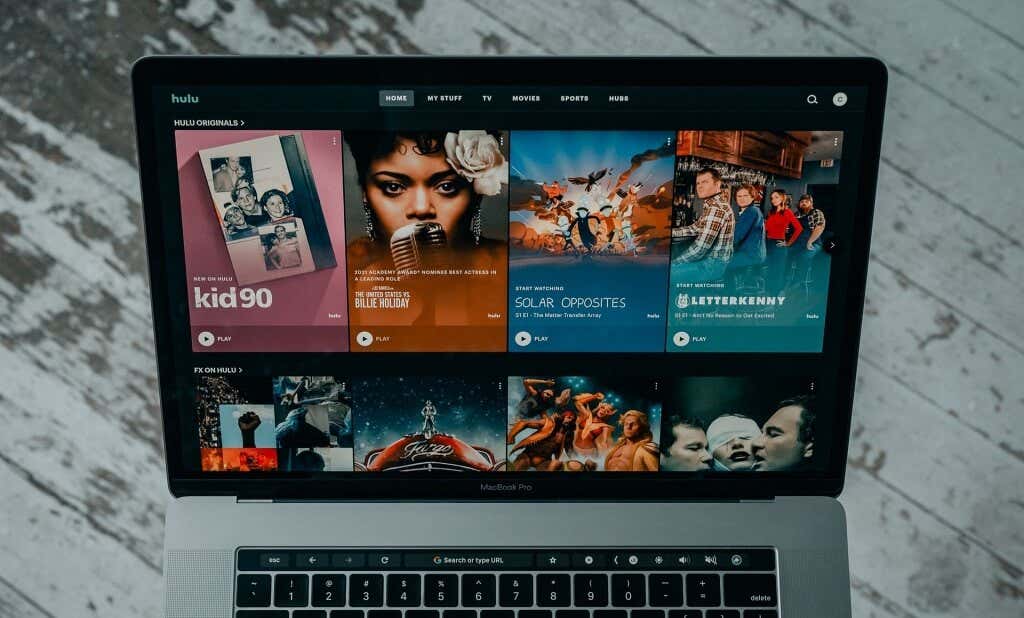
Bár a főbb webböngészők automatikusan frissítik magukat, nyissa meg a böngésző beállításait a frissítések kereséséhez.
A Hulu támogatja a Google Chrome-ot (macOS és Windows), a Mozilla Firefoxot (macOS és Windows), a Safarit (csak macOS) és a Microsoft Edge-t (csak Windows).
A Chrome és a Windows frissítéséhez Microsoft Edge, válassza a böngésző menüikonját, majd válassza a Beállítások>A Chrome névjegyevagy A Microsoft Microsoft névjegyelehetőséget.
Firefox esetén nyissa meg a böngésző Beállítások>Általánosmenüpontját, lépjen a „Firefox frissítések” szakaszba, és válassza a Frissítések kereséselehetőséget. . Ha a Firefox már letöltött egy frissítést a háttérben, válassza az Újraindítás a Firefox frissítéséhezlehetőséget a frissítés telepítéséhez.
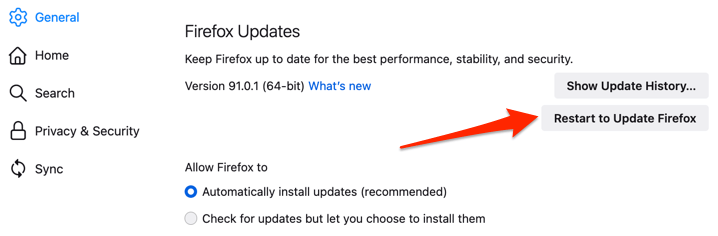
A legújabb macOS-frissítések telepítése fenntartja a Safarit. -randizni. Csatlakoztassa Mac számítógépét az internethez, és a telepítéshez lépjen a Rendszerbeállítások>Szoftverfrissítés>Frissítés mostvagy a Frissítés mostlehetőségre. a legújabb macOS frissítés/verzió.
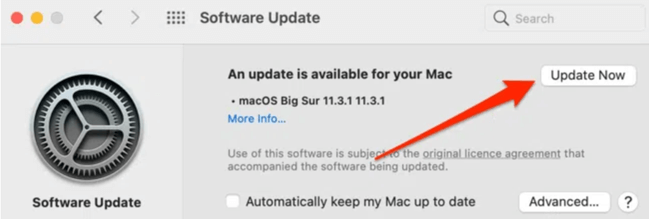
Hulu cookie-k és webhelyadatok törlése
Ha továbbra is a RUNUNK13 Hulu hibakód jelenik meg a böngészőjében , a Hulu cookie-jainak és webhelyadatainak törlése megoldhatja a problémát. Vegye figyelembe, hogy ez a művelet kijelentkeztet Hulu-fiókjából a böngészőben, és visszaállítja az egyéb webhely-beállításokat.
Hulu cookie-k és webhelyadatok törlése a Chrome-ban
Zárja be az összes Hulu lapot, és kövesse az alábbi lépéseket.
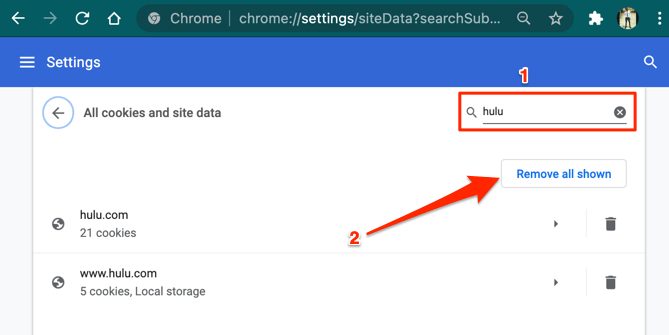
A Hulu cookie-k törlése a Mozilla Firefoxban
Azok a Hulu-felhasználók, akik a RUNUNK13 hibakóddal találkoznak Firefoxon, töröljék a streaming szolgáltatás cookie-jait és a webhelyadatokat az alábbi lépések szerint.
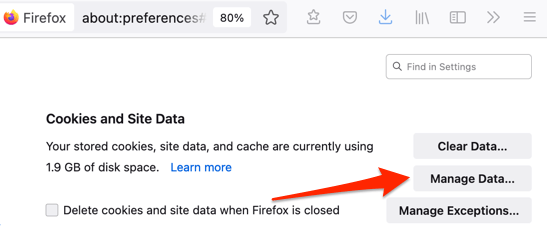
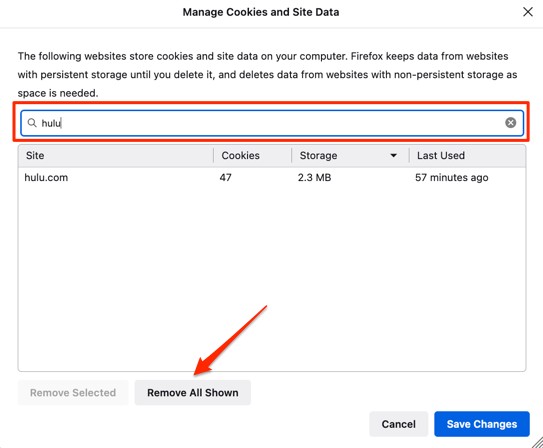
Hulu cookie-k törlése a Safariban
Indítsa el a Safarit, válassza a Safarit strong>a menüsorban válassza a Beállításoklehetőséget, lépjen az Adatvédelemlapra, és válassza a
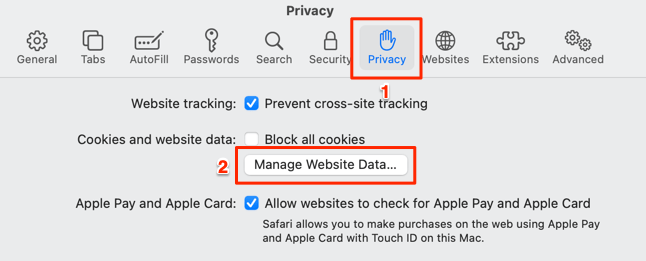
Írja be a hulukifejezést a keresősávba, és válassza az Összes eltávolításalehetőséget.
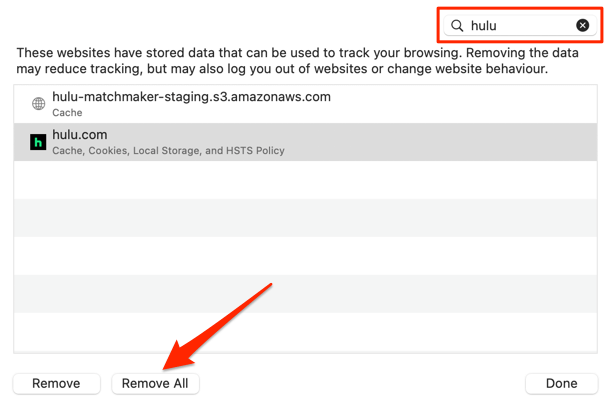
Indítsa újra az eszközt
Ha továbbra is a RUNUNK13 Hulu hibakódot kapja, kapcsolja ki az eszközt, és kapcsolja be újra. Ez az egyszerű hibaelhárítási lépés megoldhatja a problémát mind a Hulu által támogatott eszközök esetében.
Legyen szó okostelefonról, táblagépről, okostévéről, streaming eszközökről (Chromecast, Fire TV, Apple TV, Roku stb.) .) konzolokat, indítsa újra, és próbálja meg újra lejátszani a tartalmat a Hulu-n.
RUNUNK13 Hulu hibakód: További hibaelhárítási javítások
Az eszköz szoftverének vagy firmware-ének frissítése a legújabb verzióra is megoldhatja a problémákat megakadályozva a Hulu-t abban, hogy tartalmat játsszon le az eszközén. Megpróbálhatja visszaállítani az eszköz hálózati beállításait a gyári alapértékekre. Lépjen kapcsolatba a Hulu ügyfélszolgálatával, ha minden hibaelhárítási lépés sikertelennek bizonyul az eszközön.